最近,许多用户遇到了这样的问题,那是计算机长时间不移动的时候,就会自动进入黑屏,面对这样的问题,许多人不知道如何醒来。事实上,操作方法并不难,只要旋转鼠标,就会很快醒来。如果它不是罕见的,它可以被取消。本文向大家解释如何从黑屏中长期删除计算机。
方法一:
1在电脑桌面上。
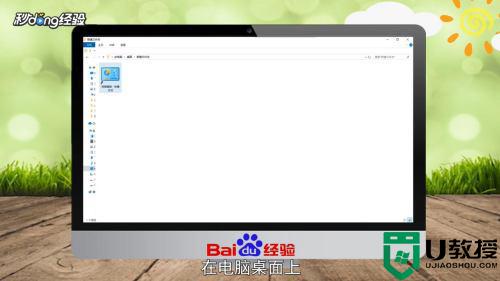
双击打开控制面板。
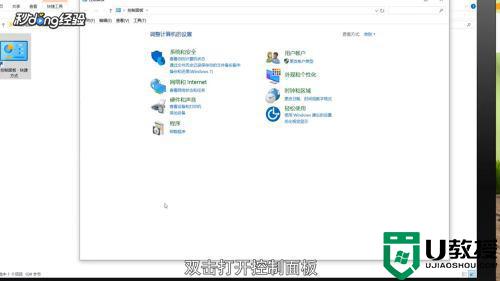
3将更改视图类型为一个小图标。
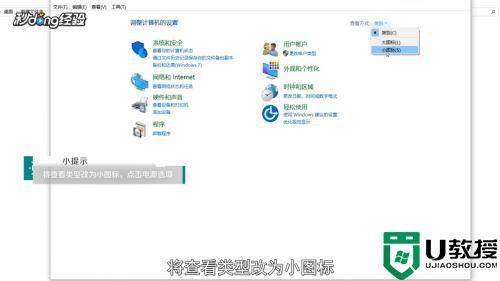
在4之后,单击电源选项。
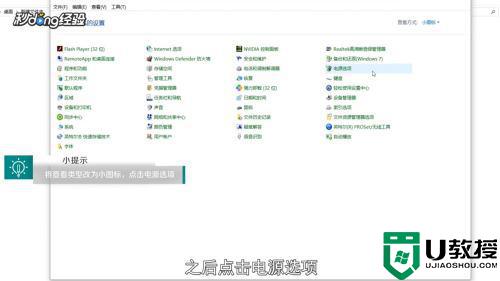
5 单击左边选择关闭显示器。
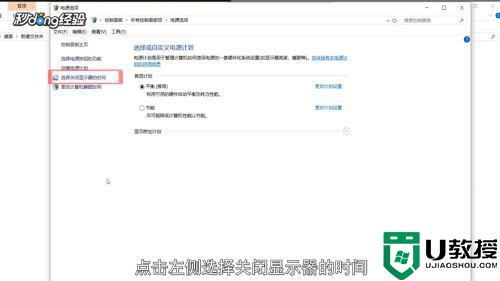
6 单击关闭显示,拖下菜单。
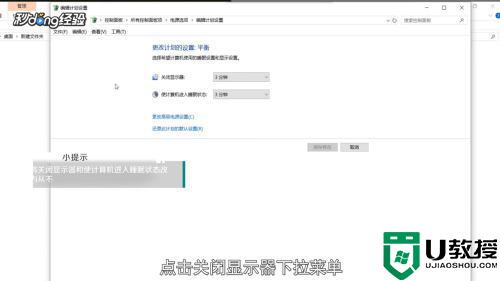
7选择从不。
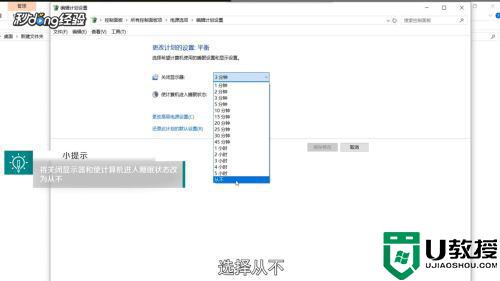
按8键将电脑置入睡眠状态。
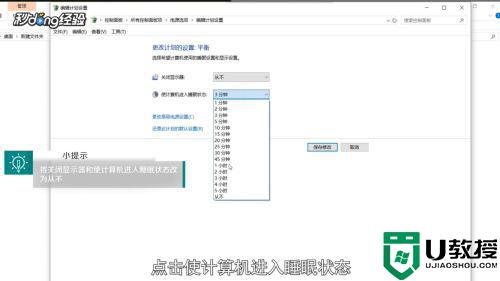
9选择从不。
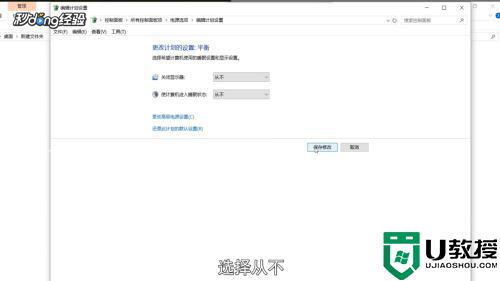
单击保存修改。

方法2:右击启动菜单。
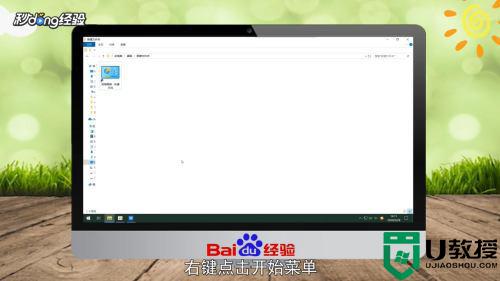
单击“设置选项”在弹出选项卡中。
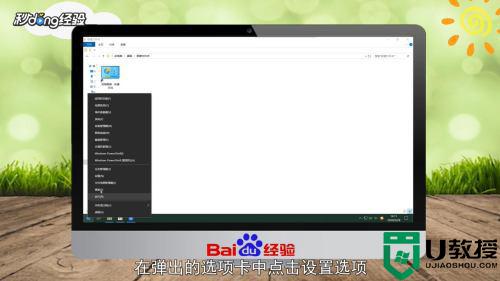
2、点击系统选项。
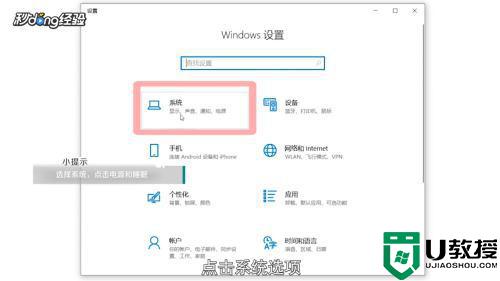
3.选择电源和睡眠。
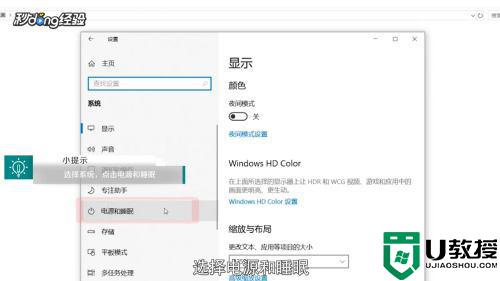
点击屏幕下面的菜单,更改为永远。
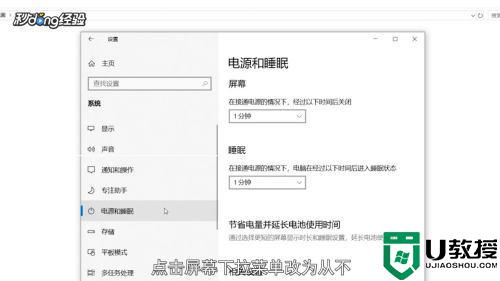
单击睡眠按钮拖动菜单。
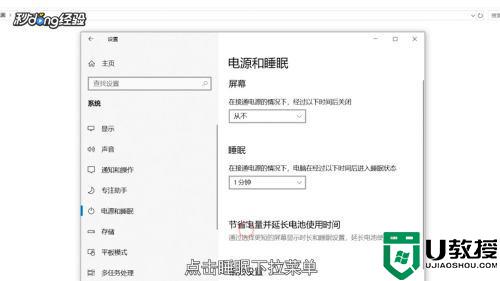
6、改为从不即可。

本文解释了如何从电脑中长期删除黑屏。需要它的用户可以学习如何醒来,并希望帮助大家。
